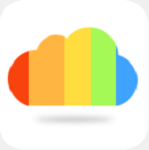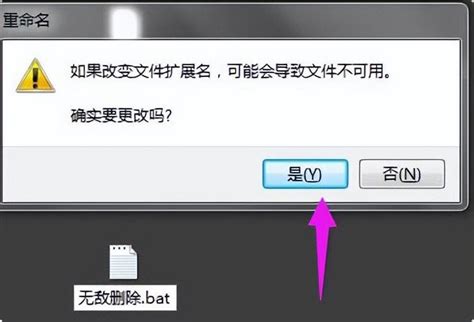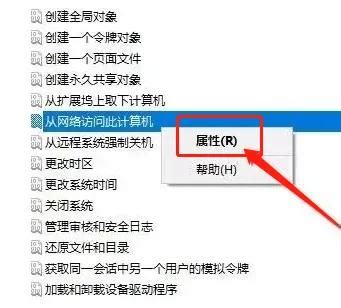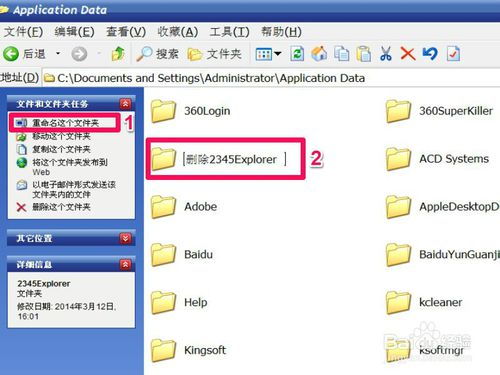遇到文件访问被拒绝?教你轻松解决电脑删除文件难题!
面对电脑删除文件时出现的“文件访问被拒绝”问题,许多用户可能会感到困惑和沮丧。这不仅会阻碍日常工作的顺利进行,还可能导致重要数据无法及时清理。本文将详细探讨这一问题的原因及多种解决方法,帮助用户快速应对此类情况。
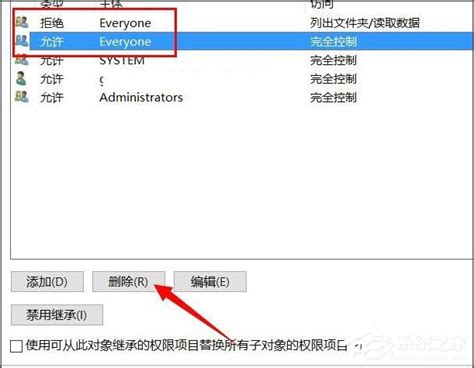
一、了解问题根源
首先,我们需要明确为何电脑在尝试删除文件时会显示“文件访问被拒绝”。这通常是由以下几个原因造成的:
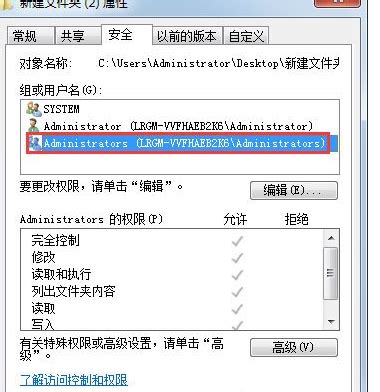
1. 文件正在被使用:当文件或文件夹被某个程序占用时,系统无法执行删除操作。
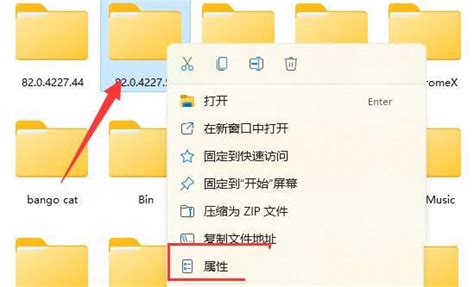
2. 权限不足:当前用户可能没有足够的权限去删除目标文件或文件夹。
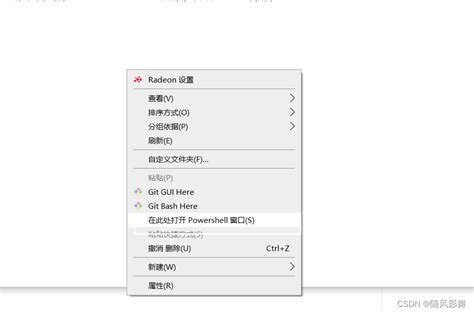
3. 文件或磁盘损坏:文件或存储介质(如硬盘、U盘)的损坏也可能导致删除失败。
4. 安全软件阻止:防病毒软件或其他安全工具可能会阻止对某些文件的访问和删除,以防止恶意行为。
5. 文件名或路径问题:包含特殊字符、过长或格式不正确的文件名和路径也可能导致删除失败。
二、解决方案
针对上述问题,我们可以采取以下几种方法进行解决:
1. 检查并关闭占用文件的程序
任务管理器:打开任务管理器(Ctrl+Shift+Esc),查看哪些程序正在运行并占用该文件。尝试结束这些程序的进程,然后再次尝试删除文件。
重启电脑:如果无法确定哪个程序占用了文件,重启电脑是最直接的方法。重启后,系统通常会释放所有占用的文件资源。
2. 修改文件权限
属性设置:右键点击文件或文件夹,选择“属性”,然后切换到“安全”选项卡。在这里,你可以检查并修改文件或文件夹的权限设置。如果需要,可以将当前用户或“Everyone”用户添加到权限列表中,并赋予“完全控制”权限。
以管理员身份运行:如果普通用户权限不足,可以尝试以管理员身份运行文件浏览器(如资源管理器)或命令提示符,然后再次尝试删除文件。
3. 使用专业工具
Unlocker:这是一款非常实用的文件解锁工具,可以帮助用户解锁并删除被占用或受保护的文件。安装后,右键点击目标文件,选择Unlocker进行解锁和删除操作。
文件粉碎机:如金山毒霸的百宝箱中的文件粉碎器,可以将目标文件添加到删除列表中,并彻底删除,防止文件被恢复。
4. 检查并修复磁盘错误
磁盘检查:在文件资源管理器中,右键点击磁盘图标,选择“属性”,然后在“工具”选项卡中点击“检查”按钮。选择“扫描并尝试恢复坏扇区”选项,然后按照提示操作。这将帮助修复磁盘上的错误,可能解决因文件或磁盘损坏导致的删除问题。
Chkdsk命令:在命令提示符(管理员权限)下,输入`chkdsk X: /f`(X为驱动器号),然后按Enter键。这将检查并修复指定驱动器上的文件系统错误。
5. 处理特殊文件名或路径
重命名文件:如果文件名包含特殊字符或过长,尝试将其重命名后再删除。
缩短路径:如果文件位于过深的文件夹结构中,尝试将文件移动到路径较短的文件夹中再进行删除。
6. 关闭安全软件
临时禁用防病毒软件:有时防病毒软件可能会阻止对特定文件的访问和删除。尝试暂时禁用防病毒软件,看看是否能解决问题。不过,请注意在禁用期间不要访问可疑的网站或下载未知来源的文件,以防止恶意软件入侵。
三、预防措施
为了避免未来再次出现“文件访问被拒绝”的问题,我们可以采取以下预防措施:
定期清理系统:定期检查和清理不再需要的文件和程序,减少系统资源占用。
更新系统和软件:保持操作系统和防病毒软件的更新,以修复已知的安全漏洞和错误。
谨慎操作:在删除文件之前,请确保该文件不再需要,并备份重要数据以防意外丢失。
合理使用权限:为不同用户设置合适的权限,避免权限过高或过低导致的问题。
结语
遇到电脑删除文件时显示“文件访问被拒绝”的问题时,用户不必过于焦虑。通过检查文件占用情况、修改权限设置、使用专业工具以及采取一些预防措施,我们可以有效地解决这一问题并避免未来的困扰。希望本文能为用户提供实用的帮助和指导。
- 上一篇: 如何轻松查阅别人赠送的飞机票订单信息?一步一步教你查!
- 下一篇: 全球顶尖红酒庄TOP10精选
-
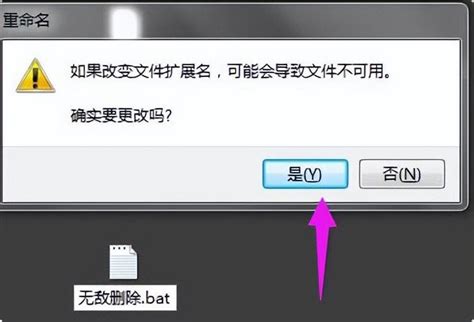 桌面文件顽固不删?轻松解决删除难题!资讯攻略11-29
桌面文件顽固不删?轻松解决删除难题!资讯攻略11-29 -
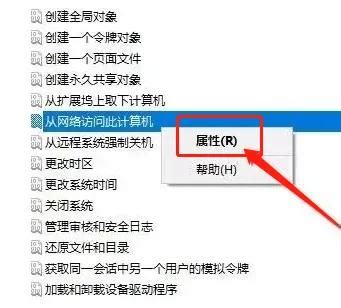 解决共享'新建文件夹'时遇到的拒绝访问错误,轻松突破百难!资讯攻略11-16
解决共享'新建文件夹'时遇到的拒绝访问错误,轻松突破百难!资讯攻略11-16 -
 桌面文件顽固不化?解锁删除难题的终极攻略!资讯攻略11-25
桌面文件顽固不化?解锁删除难题的终极攻略!资讯攻略11-25 -
 无法删除文件夹的原因及解决方法资讯攻略11-30
无法删除文件夹的原因及解决方法资讯攻略11-30 -
 QQ文件提取失败?教你快速解决!资讯攻略11-14
QQ文件提取失败?教你快速解决!资讯攻略11-14 -
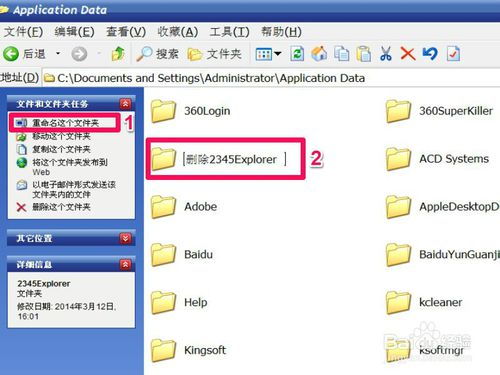 轻松解决!文件夹无法删除的几大原因与实用方法资讯攻略12-05
轻松解决!文件夹无法删除的几大原因与实用方法资讯攻略12-05